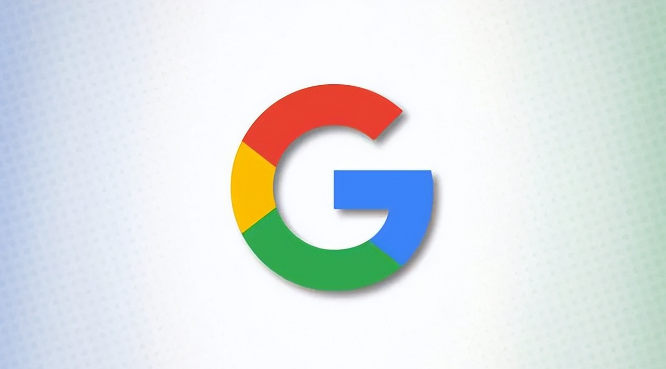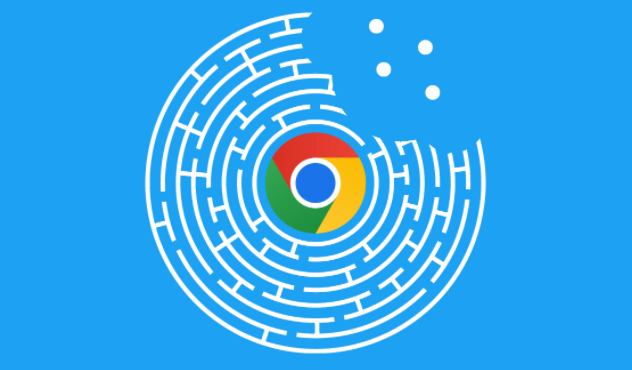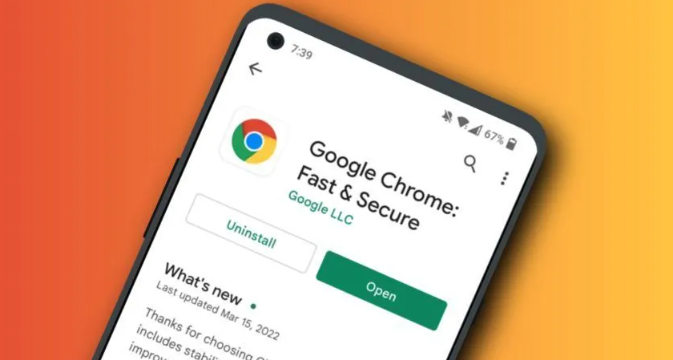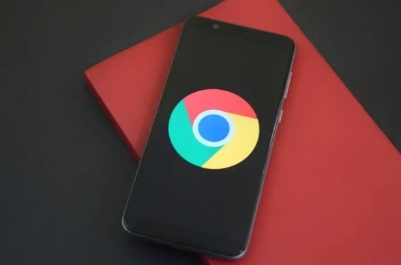Chrome浏览器扩展权限管理操作指南
时间:2025-06-11
来源:谷歌浏览器官网

1. 进入扩展程序管理页面:打开Chrome浏览器,点击右上角的三个点(菜单按钮),选择“更多工具”,再点击“扩展程序”。也可以在地址栏输入`chrome://extensions/`并按回车键直接进入。
2. 查看已安装插件的权限:在扩展程序管理页面,会列出所有已安装的插件。找到你想要管理权限的扩展程序,点击它旁边的“详细信息”按钮(通常是一个小箭头或省略号图标)。在弹出的窗口中,你会看到一个名为“站点访问权限”的部分,这里列出了该扩展程序可以访问的所有网站及其权限状态。
3. 调整扩展程序权限:你可以通过开关来启用或禁用特定网站的权限。如果想要更全面地管理权限,可点击“高级”按钮,在“权限”部分,可以看到该扩展程序所请求的各种权限,如读取和更改浏览器历史记录、访问您在所有网站上的数据等,可根据需要取消勾选相应的权限选项。
4. 启用或禁用扩展程序:在扩展程序列表中找到你想要操作的扩展程序,其右侧有一个开关按钮。将开关切换为“开”可启用该扩展程序,切换为“关”则可禁用它。
5. 删除扩展程序:在扩展程序列表中找到要删除的扩展程序,点击其右侧的“删除”按钮(通常是一个垃圾桶图标),然后在弹出的确认对话框中点击“移除”即可。